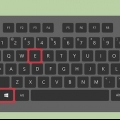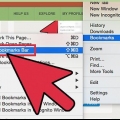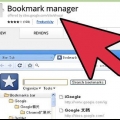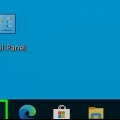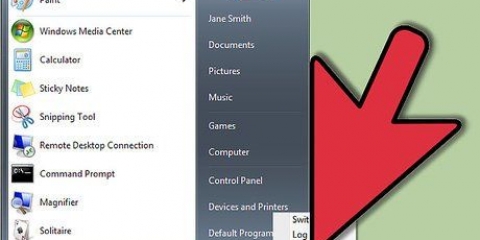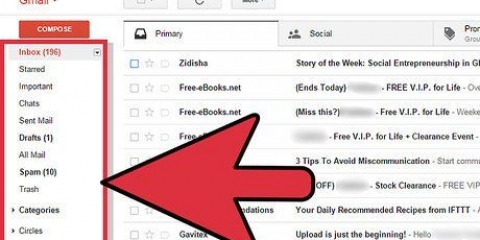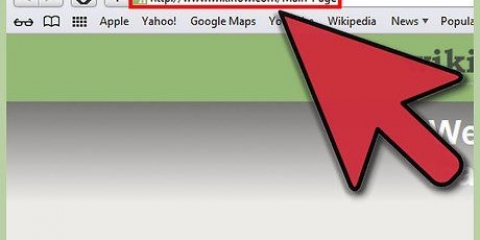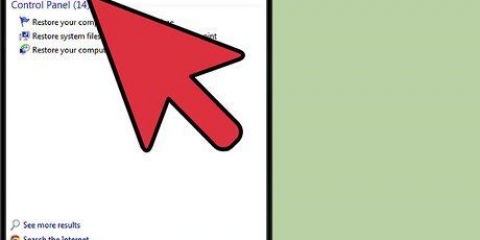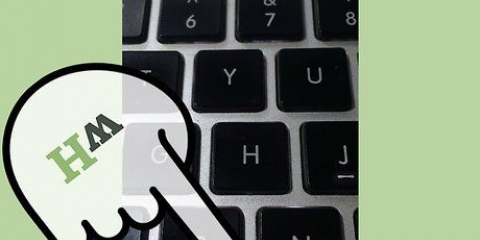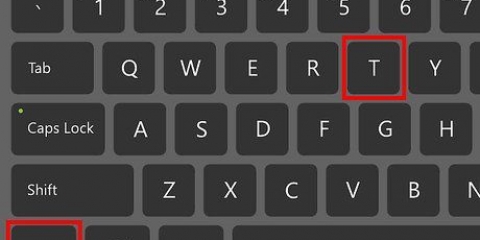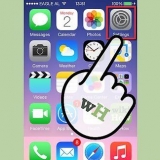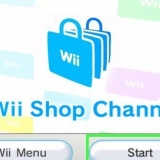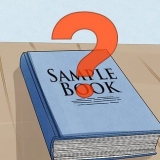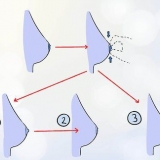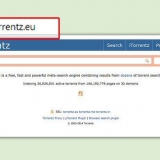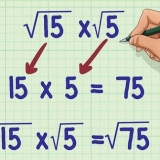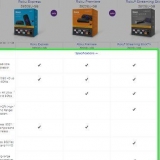Déplacer les favoris dans aol
Teneur
AOL Favorites est une option qui s`offre à vous lorsque vous demandez un compte pour AOL. Permet aux utilisateurs de mettre en signet un site Web et de l`enregistrer dans leur compte. Si vous souhaitez transférer ces signets vers un autre navigateur, vous pouvez le faire avec un plugin pour votre navigateur ou en les copiant manuellement. Vous pouvez également déplacer vos favoris d`une version d`AOL à une autre, si vous commencez à utiliser un nouvel ordinateur.
Pas
Méthode 1 sur 3 : Utilisation du plugin Favoris (Chrome, Firefox et Safari)

1. Ouvrez les favoris AOL dans votre navigateur Web. Ce plugin peut être installé dans Chrome, Firefox ou Safari. Si vous utilisez Internet Explorer ou un autre navigateur, vous pouvez transférer les favoris manuellement, ou encore télécharger et utiliser l`un des navigateurs ci-dessus, en exportant les favoris.
- Vous pouvez ouvrir la page des favoris directement dans aol.fr/favoris/.

2. Télécharger le plugin Favoris. cliquer sur "Télécharger maintenant" pour installer le plugin dans votre navigateur.

3. Cliquez sur le bouton Favoris AOL après l`installation du plugin .

4. cliquer sur "S`identifier" et entrez vos informations de connexion AOL.

5. Cliquez sur le bouton Gear dans le menu Favoris pour les plugins.

6. Clique sur le "Exportation"-bouton pour exporter tous vos favoris vers votre navigateur. Vos favoris sont maintenant marqués dans votre navigateur.

sept. Suppression du plugin (le cas échéant). Après avoir exporté vos favoris, vous pouvez à nouveau supprimer le plug-in si vous ne comptez plus l`utiliser.
Méthode 2 sur 3: Déplacez vos favoris manuellement

1. Connectez-vous au bureau AOL. Si vous ne souhaitez déplacer que quelques favoris, il peut être plus facile de les déplacer manuellement.

2. appuie sur le bouton "Favoris". Dans les anciennes versions, il peut être nécessaire de "Lieux préférés" cliquer.

3. Faites un clic droit sur l`un des sites favoris que vous souhaitez déplacer et sélectionnez "Éditer".

4. Sélectionnez l`adresse Internet.

5. Faites un clic droit sur l`adresse sélectionnée et cliquez sur "copie". Vous pouvez également appuyer sur Ctrl-C.

6. Ouvrez le navigateur où les favoris doivent aller.

sept. Faites un clic droit sur la barre d`adresse et sélectionnez "Pâtes" (Coller). Vous pouvez également utiliser la combinaison de touches Ctrl-V.

8. Ajoutez l`adresse aux favoris de votre navigateur en appuyant sur le bouton des favoris.

9. Répétez l`opération pour tous les favoris que vous souhaitez déplacer.
Méthode 3 sur 3: Passer d`un ancien ordinateur à un nouvel ordinateur

1. Connectez-vous à AOL sur votre ancien ordinateur. Le moyen le plus rapide de déplacer vos favoris d`un ancien ordinateur vers un nouveau est d`ajouter vos favoris à votre dossier personnel.
- Les anciennes versions d`AOL stockent vos favoris en ligne, vous n`avez donc pas besoin de vous connecter à AOL sur votre ancien ordinateur. Ceci n`est nécessaire qu`avec AOL 10.

2. appuie sur le bouton "Favoris". Sélectionner "Gérer les favoris".

3. Faites glisser vos favoris dans votre dossier personnel. Votre nom personnel a le même nom que votre pseudonyme.

4. Connectez-vous à AOL sur votre nouvel ordinateur.

5. appuie sur le bouton "Favoris". Sélectionner "Gérer les favoris".

6. Ouvrez votre dossier personnel et faites glisser Favoris vers le dossier Favoris principal. Si vous utilisez AOL 10, vous êtes maintenant prêt. Si vous avez une ancienne version, lisez la suite.

sept. appuie sur le bouton "Favoris" et sélectionnez "Importer les favoris AOL".

8. cliquer sur "Continuez". AOL recherchera tous les favoris que vous avez enregistrés en ligne. cliquer sur "d`accord" lorsque l`importation est terminée.

9. Ouvrez votre dossier personnel dans le menu Favoris.

dix. Ouvrez le dossier indiqué par la date d`importation des favoris.

11. Faites glisser tous vos favoris de ce dossier vers le dossier Favoris principal.
Articles sur le sujet "Déplacer les favoris dans aol"
Оцените, пожалуйста статью
Similaire
Populaire